不管这种设计是不是好设计,大家很关心制作的方法,熟悉的PPT人一看就明白用到了透明渐变的设计效果。从半透明的白色渐变到透明。需要注意的是,PPT的底色一定是暗色的,本例用到的灰黑色。
具体制作方法如下:
新建一个PPT页面,插入灰黑色背景,然后插入一个长方形。如下图所示:
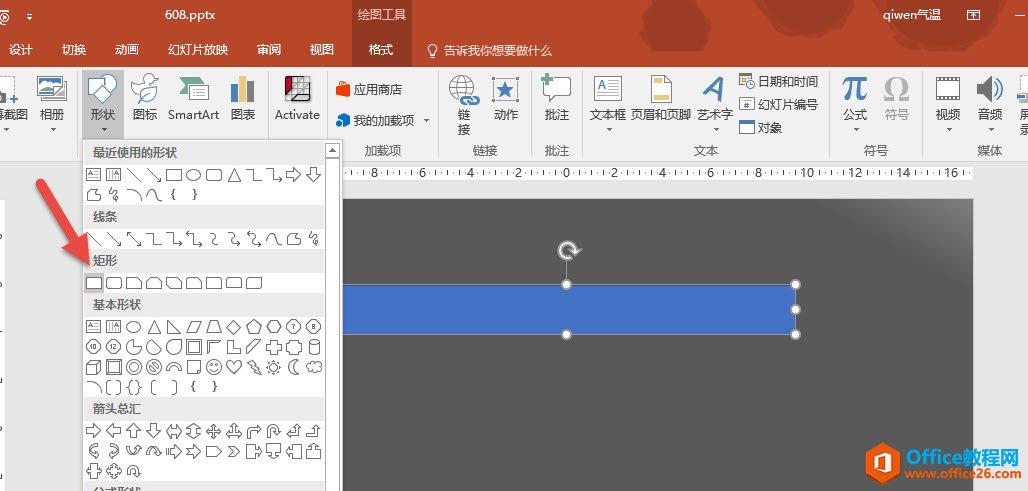
接着就是要设置本例最重要的渐变功能。点击“形状填充-渐变-其他渐变”,下图3处,进入其他渐变。
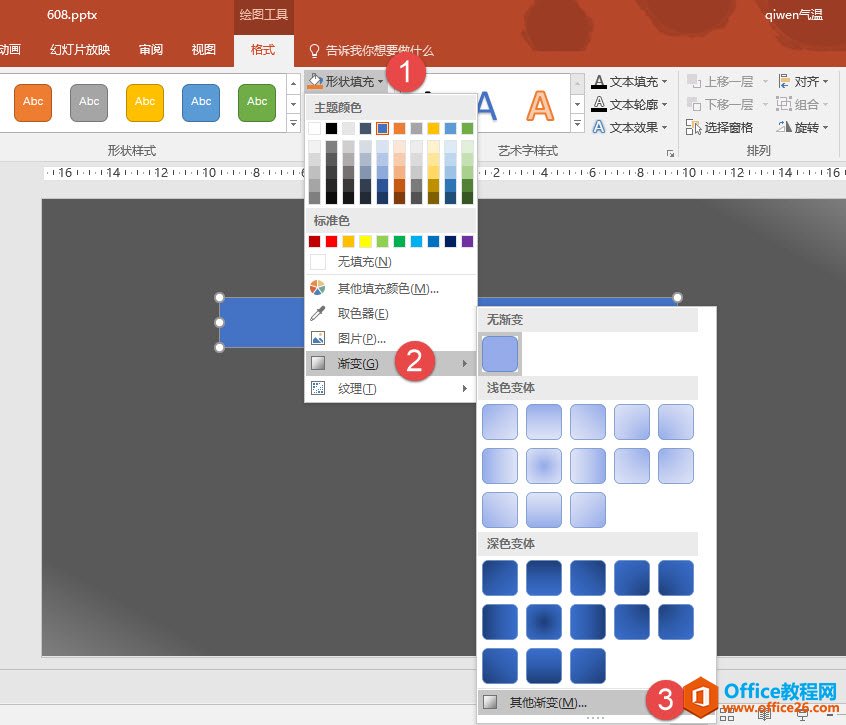
注意选择“线性”的渐变模式。下图箭头处。

设置蓝色左端的颜色为白色,并设置50%左右的透明。注意看动图操作:
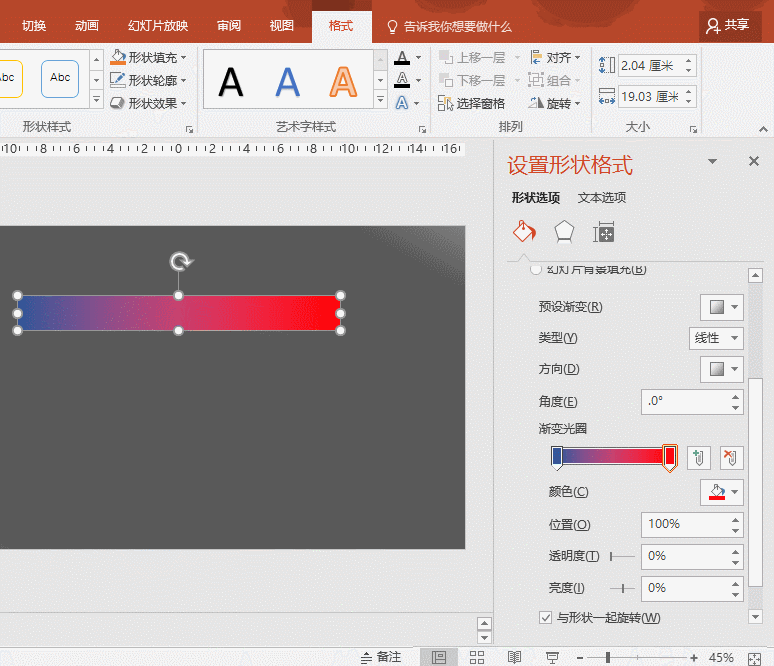
如何让PPT不被他人修改的同时,对方还能查看PPT
很多人都有这么个想法:让PPT不被他人修改的同时,对方还能查看PPT。实现这个效果的方法有很多,而其中一个最无用的方法便是:添加文档修改权限密码。为什么?因为这个加密分分钟就能
另一端也设置成白色,然后直接把透明度调整到100%

有了这么一个渐变标杆图形之后,只需要按住shift ctrl,垂直拖拽一个出来,然后按F4键,复制出另外几个,然后再利用旋转按钮,对第二和第四个图形,进行旋转。动图效果如下:
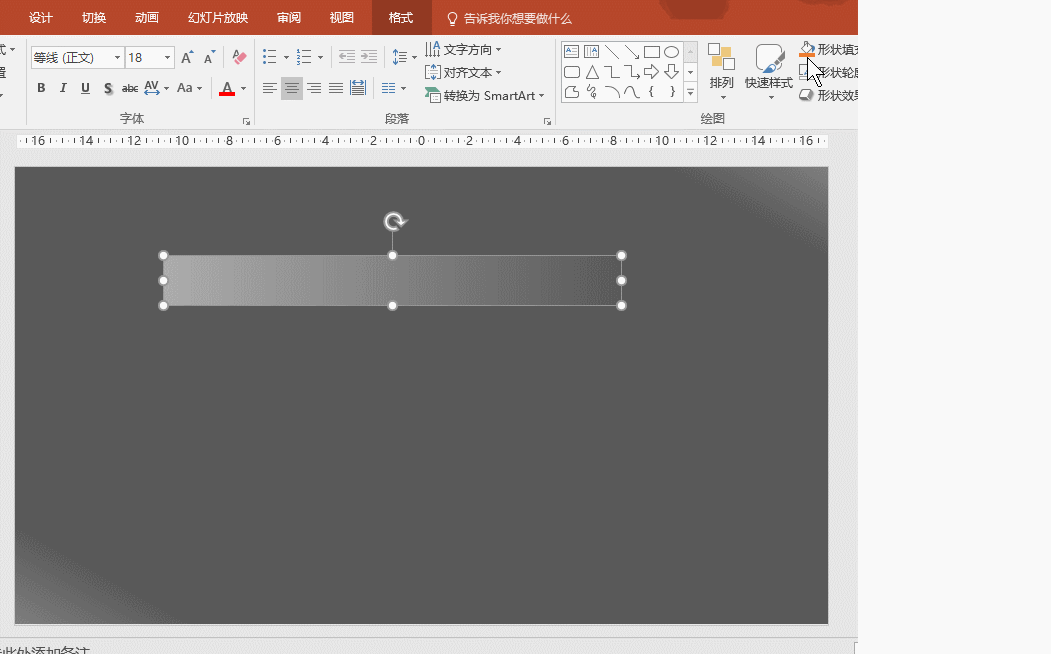
剩下就简单了,写上及格字体大一点的数字即可。样图使用了艳丽的黄色,是要突出数字吗?
当然对数字进行调整需要一些技法,注意看动图的操作。利用shift ctrl,拖拽鼠标进行精准的对齐。
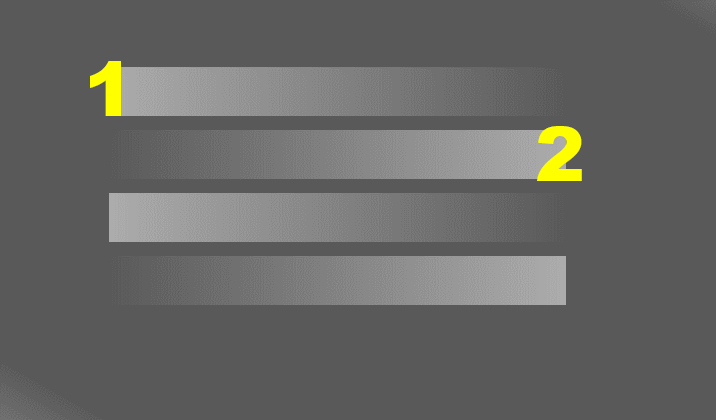
最终效果如下:
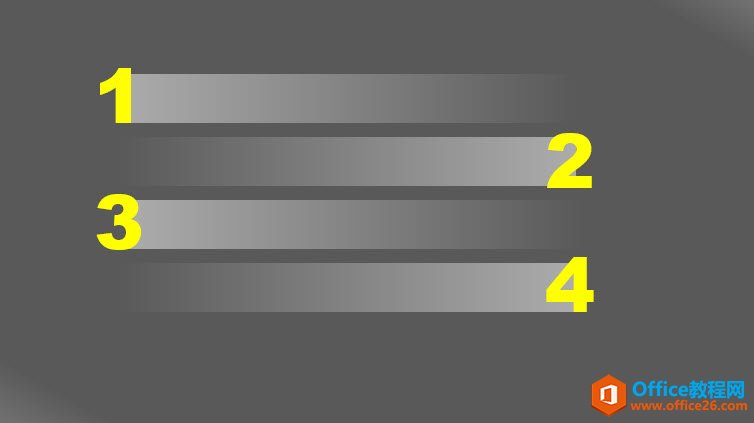
总结:PPT设计,一定是基于内容做设计。但要达到这个境界前,适当的山寨学习是一种不错的方法,但需要掌握高效绘制的方法。希望本技巧对大家有帮助。
PPT如何快速实现透明渐变的目录设计的下载地址:
PPT制作宣传册设计 图解实例教程 想用PPT做出宣传册、样本、彩页?
想用PPT做出宣传册、样本、彩页?从可行性层面上来说,只需要解决三个问题:尺寸设置、图片精度和字号大小。至于如何设计,怎么设计,不是本文讨论范围。但丑话说在前头:用PPT做宣传


